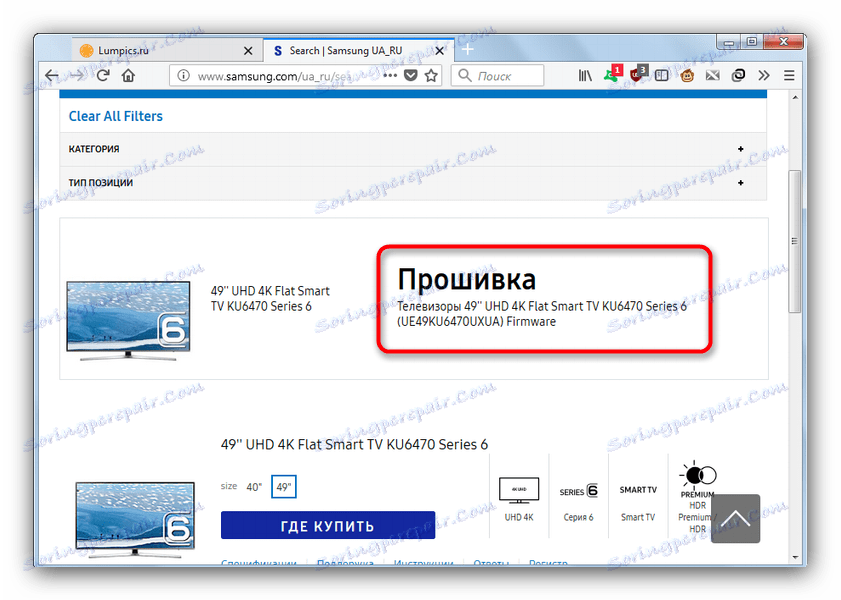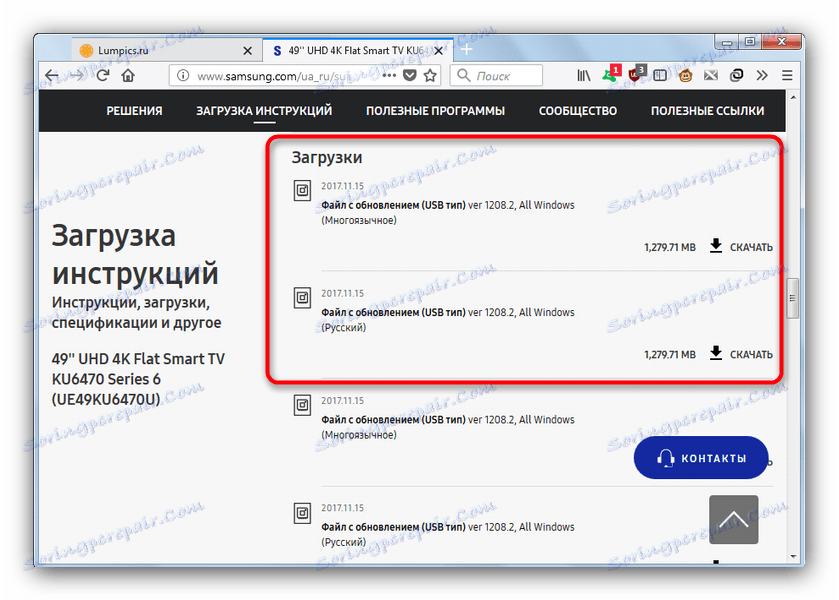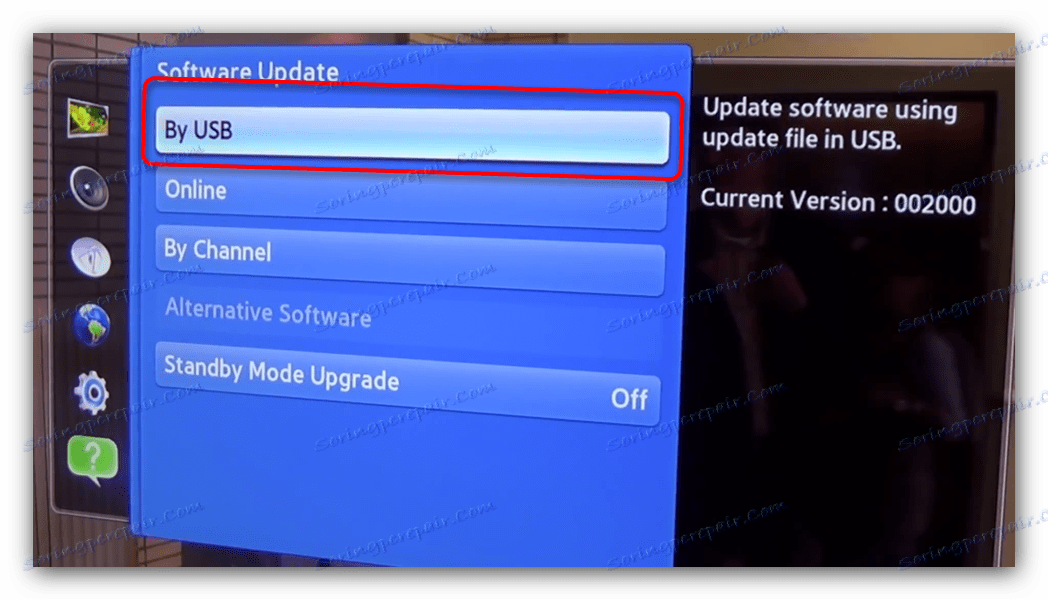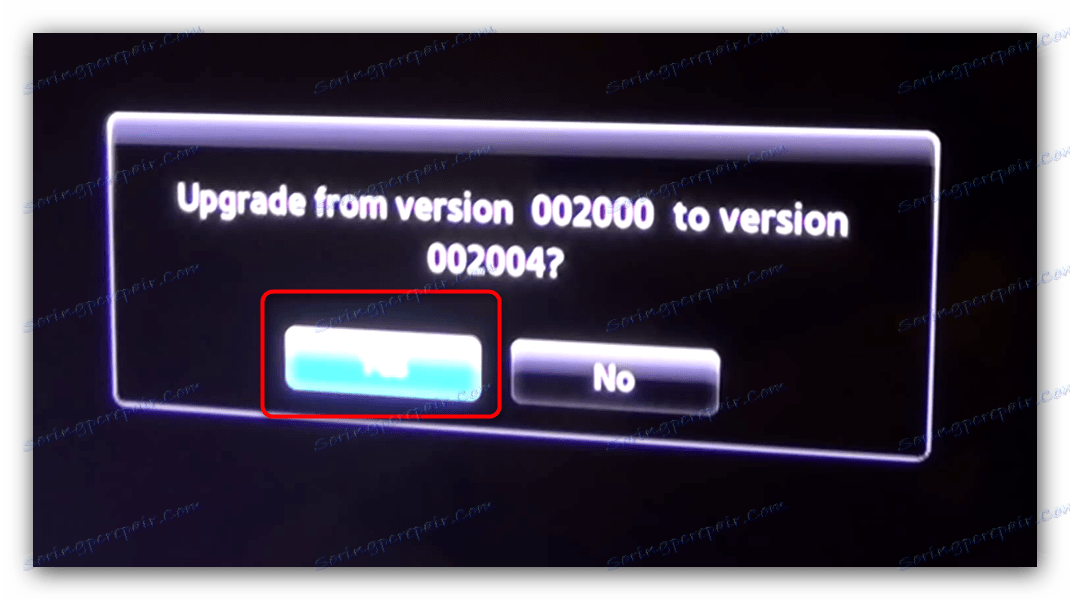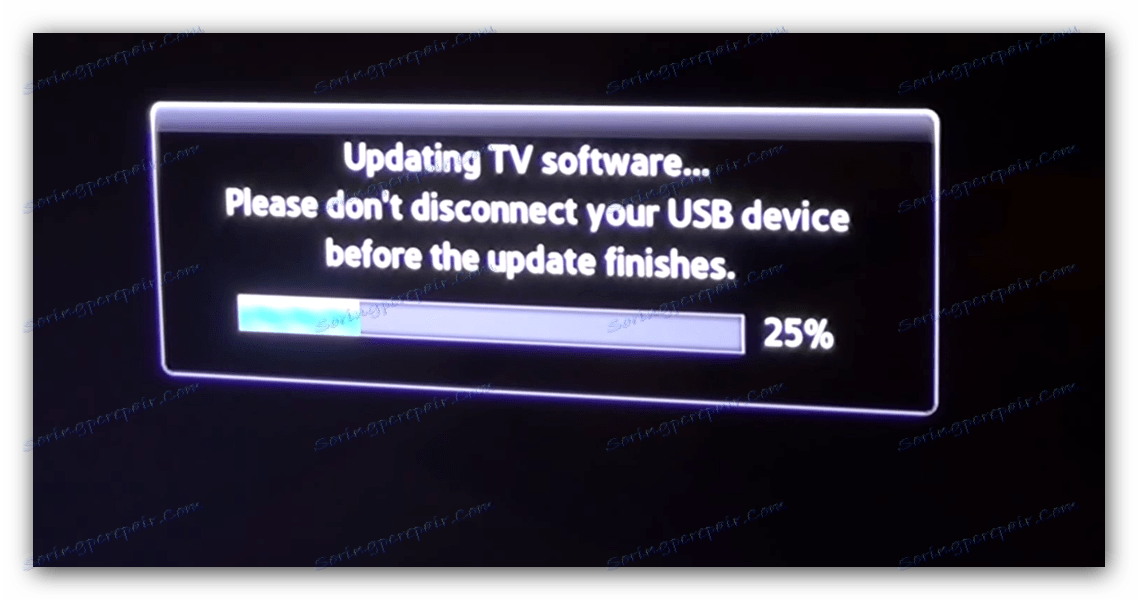ما تلویزیون سامسونگ با درایو فلش را به روز رسانی می کنیم
سامسونگ یکی از اولین تلویزیون هوشمند در بازار است - تلویزیون با ویژگی های اضافی. این ها شامل تماشای فیلم ها یا فیلم ها از درایوهای USB، راه اندازی برنامه ها، رفتن به اینترنت و غیره می باشند. البته، در داخل چنین تلویزیون ها، سیستم عامل خود و مجموعه ای از نرم افزار های لازم برای عملیات صحیح وجود دارد. امروز ما به شما می گویم که چگونه آن را با استفاده از درایو فلش به روز کنید.
تلویزیون سامسونگ به روز رسانی نرم افزار از درایو فلش USB
روش ارتقاء سیستم عامل یک معامله بزرگ نیست.
- ابتدا باید به آنجا بروید وب سایت سامسونگ . یک بلوک موتور جستجو بر روی آن پیدا کنید و شماره مدل تلویزیون خود را داخل آن بنویسید.
- صفحه پشتیبانی دستگاه باز خواهد شد. روی لینک زیر کلمه "Firmware" کلیک کنید .
![سامسونگ تلویزیون را انتخاب کنید تا از یک درایو فلش ارتقا یابد]()
سپس روی "دانلود دستورالعمل ها" کلیک کنید. - کمی پایین بروید و بلوک "Downloads" را پیدا کنید.
![گزینه های سیستم عامل Samsung TV برای ارتقاء از درایوهای فلش]()
دو بسته خدمات - روسی و چند زبانه وجود دارد. هیچ چیز، به استثنای مجموعه ای از زبان های موجود، متفاوت نیست، اما ما توصیه می کنیم به منظور جلوگیری از مشکلات، روسیه را دانلود کنید. روی نماد مربوطه در کنار نام سیستم عامل انتخاب شده کلیک کنید و شروع به دانلود فایل اجرایی کنید. - در حالی که نرم افزار در حال بارگذاری است، درایو فلش خود را آماده کنید. این باید شرایط زیر را داشته باشد:
- ظرفیت حداقل 4 گیگابایت؛
- فرمت سیستم فایل - FAT32؛
- کاملا عملیاتی
همچنین ببینید:
مقایسه درایوهای فلش در سیستم فایل
راهنمای بررسی عملکرد درایو فلش راهنمای - هنگامی که فایل به روز رسانی بارگیری می شود، آن را اجرا کنید. یک پنجره بایگانی استخراج می شود. در مسیر باز کردن، درایو فلش خود را مشخص کنید.
![دانلود فایل برای سیستم عامل Samsung TV در فلش درایو برای به روز رسانی]()
بسیار مراقب باشید - فایل های سیستم عامل باید در دایرکتوری ریشه درایو فلش قرار بگیرند و هیچ چیز دیگری!
پس از چک کردن همه چیز دوباره، بر روی "استخراج" کلیک کنید.
- هنگامی که فایل ها فشرده شده اند، از فلش درایو USB از کامپیوتر خارج شوید، مطمئن شوید که از طریق «ایمن حذف» مورد بروید.
- برو به تلویزیون درایو را با سیستم عامل وصل کنید به اتصال رایگان سپس شما باید به منوی تلویزیون خود بروید، می توانید با فشار دادن دکمه های مناسب از کنترل پنل:
- "منو" (آخرین مدل ها و مجموعه های 2015)؛
- "خانه" - "تنظیمات" (مدل های 2016)؛
- "صفحه کلید" - "منو" (پخش تلویزیونی 2014)؛
- "بیشتر" - "منو" (تلویزیون 2013).
- در منو، "پشتیبانی" - "نرم افزار به روز رسانی" موارد را انتخاب کنید ( "پشتیبانی" - "به روز رسانی نرم افزار" ).
![منو را وارد کنید - پشتیبانی از تلویزیون سامسونگ برای به روز رسانی از درایوهای فلش]()
اگر آخرین گزینه غیر فعال باشد، باید از منو خارج شوید، تلویزیون را به مدت 5 دقیقه خاموش کنید، سپس دوباره امتحان کنید. - " با USB" را انتخاب کنید
![در منوی پشتیبانی از به روز رسانی از فلش درایو تلویزیون سامسونگ را انتخاب کنید]()
درایو را بررسی کنید اگر ظرف مدت 5 دقیقه و هیچ چیز دیگر اتفاق نیفتد - به احتمال زیاد، تلویزیون نمی تواند درایو متصل را تشخیص دهد. در این مورد، مقاله زیر را ببینید - راه حل برای حل این مشکل جهانی است.
جزئیات بیشتر: چه کاری انجام دهید اگر تلویزیون درایو فلش را مشاهده نمی کند
- اگر درایو فلش به درستی تعیین شود، روند یافتن فایل های سیستم عامل آغاز خواهد شد. پس از مدتی، شما باید یک پیام را از شما بخواهید که بهروزرسانی را شروع کنید.
![تأیید بروز رسانی از فلش درایو سامسونگ]()
یک پیام خطا بدین معنی است که شما به درستی نرمافزار را به درایو نوشته اید. از منو خارج شوید و از فلش درایو USB جدا شوید، سپس دوباره بسته دلخواه را بارگیری کنید و آن را به دستگاه ذخیره سازی بازنویسی کنید. - با کلیک بر روی «به روز رسانی» ، روند نصب نرم افزار جدید در تلویزیون آغاز می شود.
![فرآیند به روز رسانی از فلش دیسک سامسونگ]()
هشدار: تا پایان فرآیند، فلش درایو USB را حذف نکنید و تلویزیون را خاموش نکنید، در غیر این صورت شما خطر «چرخش» دستگاه خود را دارید!
- هنگامی که نرم افزار نصب می شود، تلویزیون راه اندازی مجدد خواهد شد و برای استفاده بیشتر آماده خواهد شد.
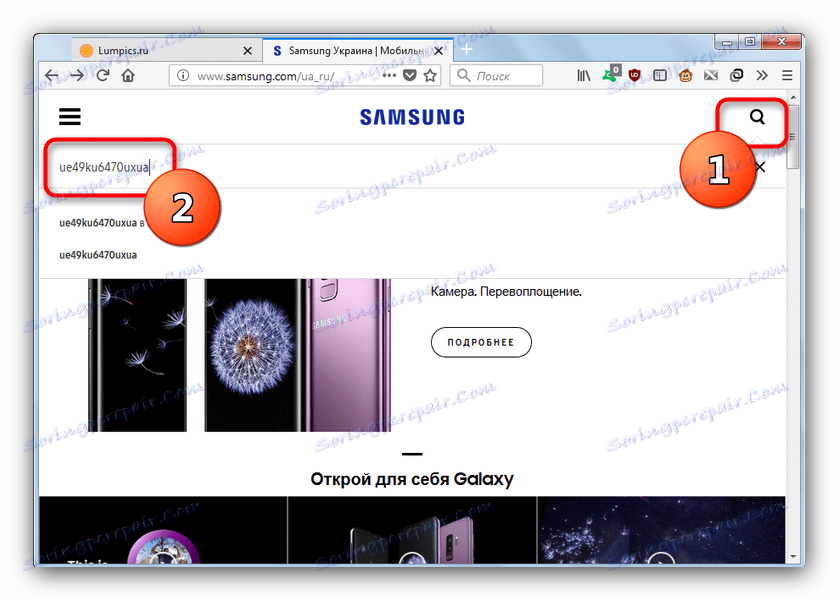
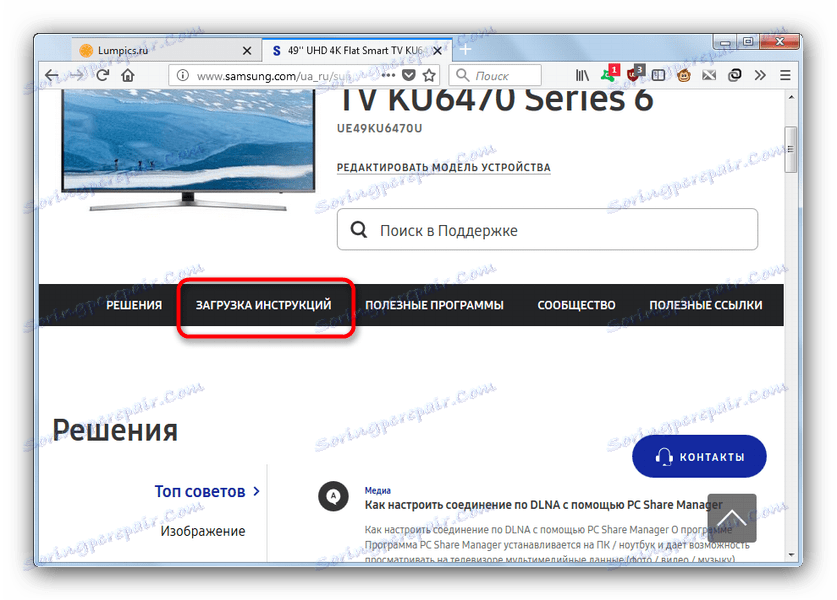
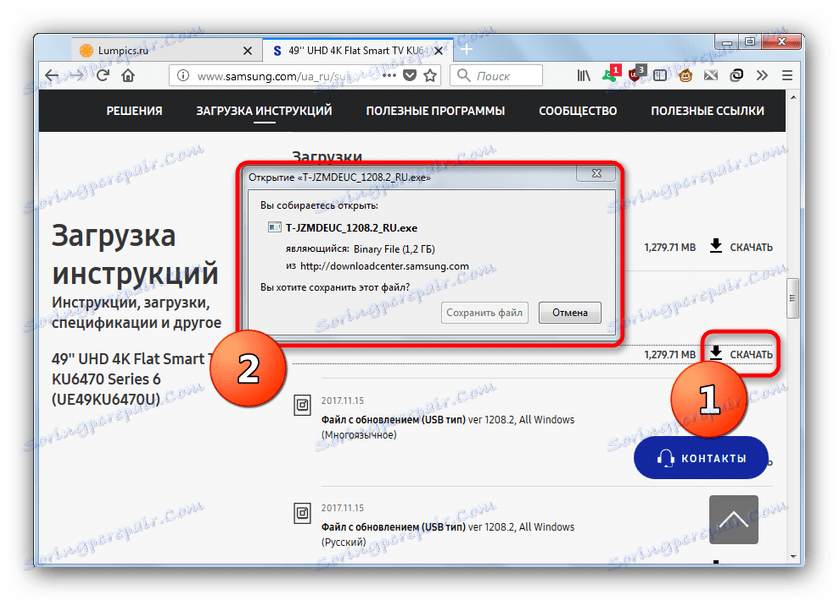

در نتیجه، ما متوجه می شویم - به محض اجرای دستورالعمل فوق، شما می توانید به راحتی سیستم عامل در تلویزیون خود را در آینده به روز کنید.